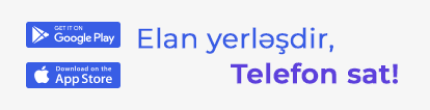- 6439
Как использовать ChatGPT вместо Google в браузерах?
Функция поиска ChatGPT недавно была представлена пользователям. Так как же сделать ChatGPT поисковой системой по умолчанию вместо Google?
Функция поиска ChatGPT, запущенная на прошлой неделе, вместе с возможностями ИИ может предоставлять более обширные и детализированные результаты по сравнению с Google. Поэтому пользователи могут предпочесть использовать ChatGPT вместо Google. Так как же это сделать? Пошаговое руководство по установке ChatGPT в качестве поисковой системы по умолчанию:
Примечание: эта функция доступна только подписчикам ChatGPT Plus и недоступна для бесплатных аккаунтов.
Как установить ChatGPT в качестве поисковой системы по умолчанию в Google Chrome?
Установка ChatGPT в качестве поисковой системы по умолчанию в Google Chrome достаточно проста благодаря расширению от OpenAI. Установите это расширение, и ChatGPT автоматически станет поисковой системой по умолчанию.
Если вы не хотите менять Google, но хотите упростить доступ к ChatGPT, можно добавить ChatGPT в ярлыки для поиска в Chrome. Просто наберите "@chat" и запрос. Шаги для этого:
- Откройте настройки Chrome.
- Выберите раздел “Поисковая система”.
- Кликните на “Управление поисковыми системами”.
- Под "Поиск по сайтам" выберите “Добавить”.
- Напишите “ChatGPT” в поле имени.
- Установите ярлык “@chatgpt” или другой по вашему выбору.
- В поле URL введите “https://chatgpt.com/?q=%s”.
Теперь вы можете использовать ChatGPT через адресную строку Chrome, набрав "@chatgpt погода в Баку сегодня".
Как установить ChatGPT в качестве поисковой системы по умолчанию в Microsoft Edge?
Microsoft Edge также поддерживает расширение ChatGPT. Однако при попытке сделать ChatGPT поисковой системой по умолчанию нужно будет нажать на серую кнопку "Открыть".
Если не хотите менять Bing, можно создать ярлык как в Chrome:
- Откройте настройки Edge.
- Выберите "Конфиденциальность, Поиск и Услуги".
- Выберите “Строка поиска и адресная строка”.
- Выберите "Управление поисковыми системами".
- Повторите шаги 5, 6 и 7, указанные выше для Chrome.
Как использовать ChatGPT в других браузерах?
В браузерах Safari и Firefox пока невозможно установить ChatGPT по умолчанию, так как эти браузеры ограничивают список доступных поисковых систем. Возможно, ChatGPT будет добавлен в будущем.
Другие браузеры на базе Chromium, такие как Vivaldi, поддерживают ChatGPT, но пока не позволяют сделать его системой по умолчанию.